Win7系统反向选择技巧运用图文详细教程(图文)
随着电脑硬件和软件的不断升级,微软的Windows也在不断升级,从架构的16位、16+32位混合版(Windows9x)、32位再到64位, 系统版本从最初的Windows 1.0 到大家熟知的Windows 95、Windows 98、Windows ME、Windows 2000、Windows 2003、Windows XP、Windows Vista、Windows 7、Windows 8、Windows 8.1、Windows 10 和 Windows Server服务器企业级操作系统,不断持续更新,微软一直在致力于Windows操作系统的开发和完善。现在最新的正式版本是Windows 10。
在使用电脑的过程中经常需要使用到复制(ctrl+c)粘贴(ctrl+v),不过,有些Win7系统用户对文件进行复制粘贴时,要是遇到文件比较多的时候,经常出错,这该怎么办呢?其实,要是遇到文件多时我们可以通过反向选择功能来操作,现在,小编就来和大家介绍Win7系统反向选择功能使用方法。
假如我不需要保存的游戏、联系人、链接和收藏夹这四个文件,其余窗口内的所有文件都需要选择该如何快速操作呢?以下图为例:
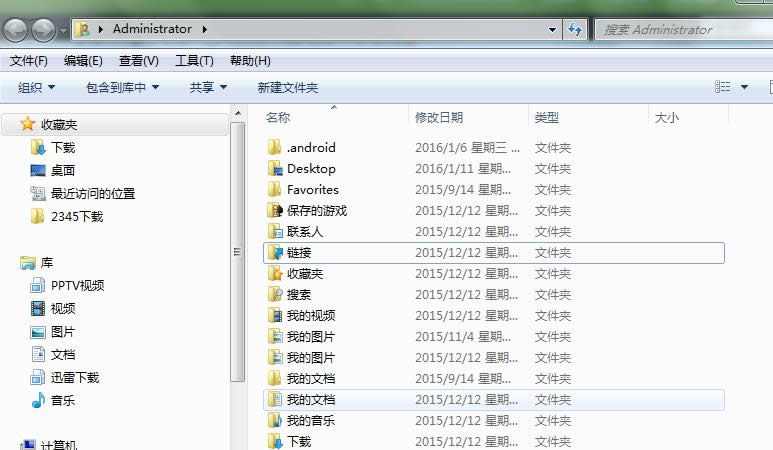
操作方法如下:
1、先选中不需要的游戏、联系人、链接和收藏夹文件(按住Ctrl键同时选择),再点击菜单栏内的“编辑”选择“反向选择”选项。如下图所示
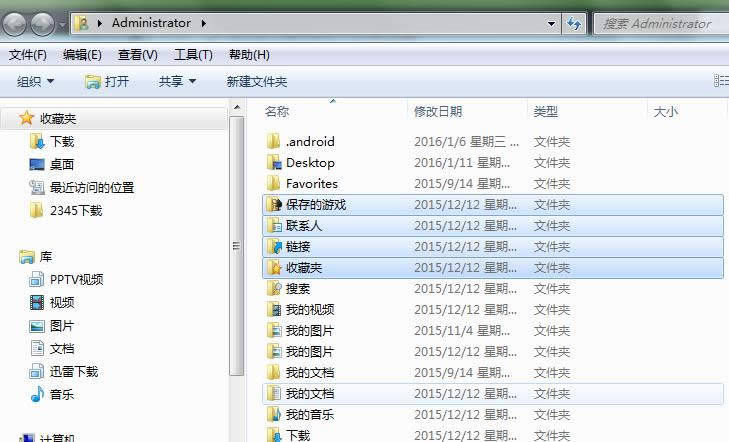
2、接下来,刚才选中文件之外的所有文件变成了选中状态了,这样我们就可以快速的对它们进行复制粘贴了。如下图所示
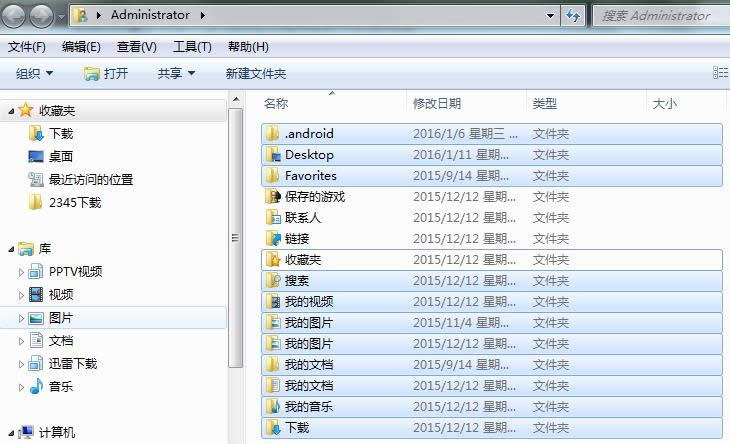
补充说明:如果你的系统里没有“反向选择”选项,可以先选中不需要的文件,然后按下Alt键,点击菜单栏内的“编辑”,这时我们就可以看到下拉菜单中出现“反向选择”选项了,选择它即可轻松完成文件反选。
有需要的用户不妨参考本文提供的方法来操作,如果大家还有其他疑问或者想了解更多有关系统问题欢迎关注小鱼一键重装系统官网。
Microsoft Windows,是美国微软公司研发的一套操作系统,它问世于1985年,起初仅仅是Microsoft-DOS模拟环境,后续的系统版本由于微软不断的更新升级,不但易用,也慢慢的成为家家户户人们最喜爱的操作系统。
……